热门标签
热门文章
- 1【定时任务】SpringBoot多线程并发动态执行定时任务_多线程定时任务并发执行
- 2批量上传Maven仓库jar包到Nexus3.x私服_nuxus批量导入jar包
- 3Spring boot Druid 多数据源JDBC和注解事务_mybatisplus druid多数据源
- 4备战蓝桥杯---二分(基础)
- 5android strings.xml中使用占位符_android xml两位小数
- 6OpenStack源码分析之cinder-volume服务
- 7Ubuntu开机自启动的两种方法总结_ububtu如何开机自启动
- 85 种编程语言实现春节快乐_新年快乐编程代码
- 9Unity 之 打包参数 -- Player面板属性详解_resolution and presentation
- 10linux shell脚本 条件语句
当前位置: article > 正文
AMD安装Centos失败 amd-v,Windows开启 CPU 虚拟化 + 关闭 Hyper-V_centos amd cpu
作者:我家自动化 | 2024-02-08 13:37:26
赞
踩
centos amd cpu
废话不多说,
引用:http://t.csdn.cn/v75Gc: 首先我们可以先查看一下电脑是否已经开启了虚拟化,因为有些电脑是默认开启的,有些需要自己手动启动,我们可以打开任务管理器,然后点击性能–>cpu,查看是否开启了虚拟化,如果打开的任务管理你没有显示详细信息,可以点击任务管理器下方的“详细信息”就能看到了,如下图
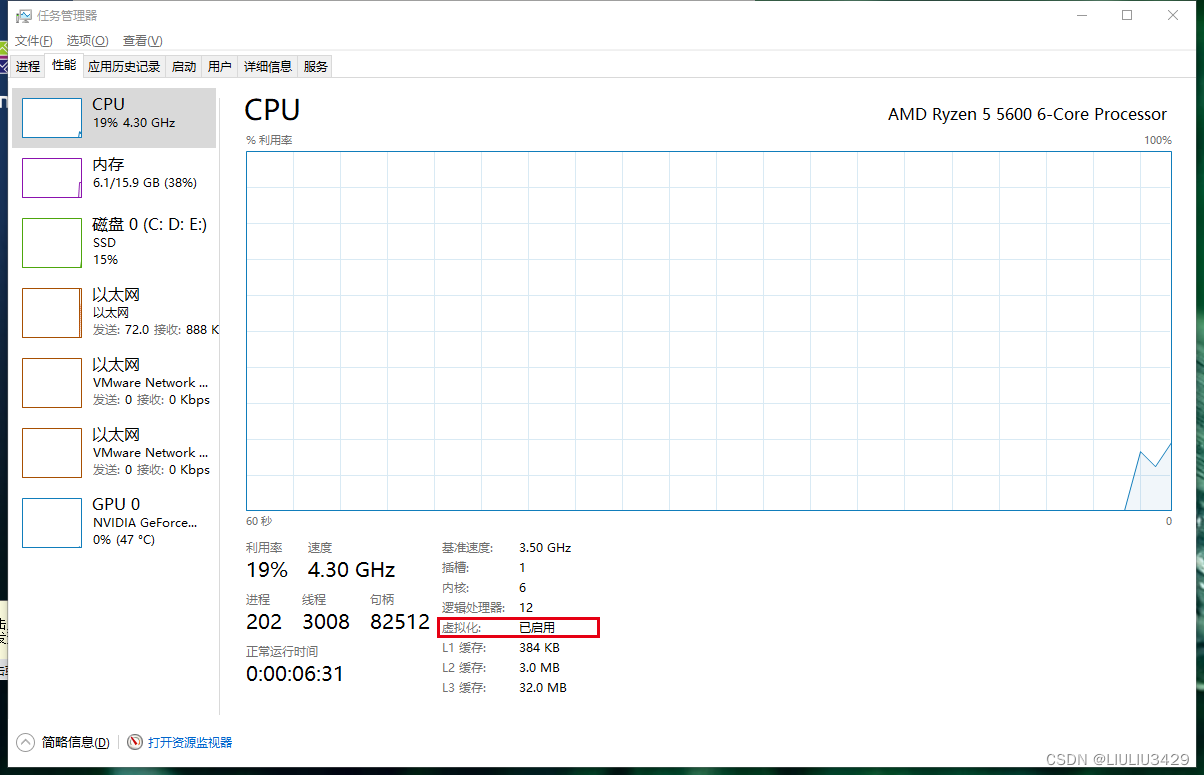
解决办法如下:
1、进入BIOS设置
(1)电脑开机或重启,常见的为按“DEL”键进入BIOS界面,但也有按“ESC”、“F2”、“F1”等按键进入的电脑品牌,具体进入方法根据不同品牌电脑而不同,有些电脑在开机时屏幕会显示按什么键进入BIOS。你可以选择一个一个尝试,也可先看一下电脑主板型号,然后百度搜索“xx主板进入bios按什么键”。
(2)进入到BIOS管理界面后,我们在管理界面中找到“Advanced”–>“CPU Configuration”菜单,点击进去后;如果是AMD CPU则找到“SVM Support”,然后设置为“Enable”状态。注:不同电脑的菜单存在不同的名称,开启时也可以到各自电脑品牌官网查看开启路径。
(3)设置好后,我们按“F10”键保存并退出BIOS设置界面,然后电脑自动重启电脑,此时我们等待电脑操作系统正常启动后再进行下一步操作。
至此,如果正常启动虚拟机了,那就没问题了。
2、如果打开虚拟机出现蓝屏
(1)检查你的WMware Workstation版本,如果是15及以下,要升级到16或者17.
(2)如果系统未开启虚拟机功能,可以在控制面板->程序->程序或关闭Windows功能中开启。
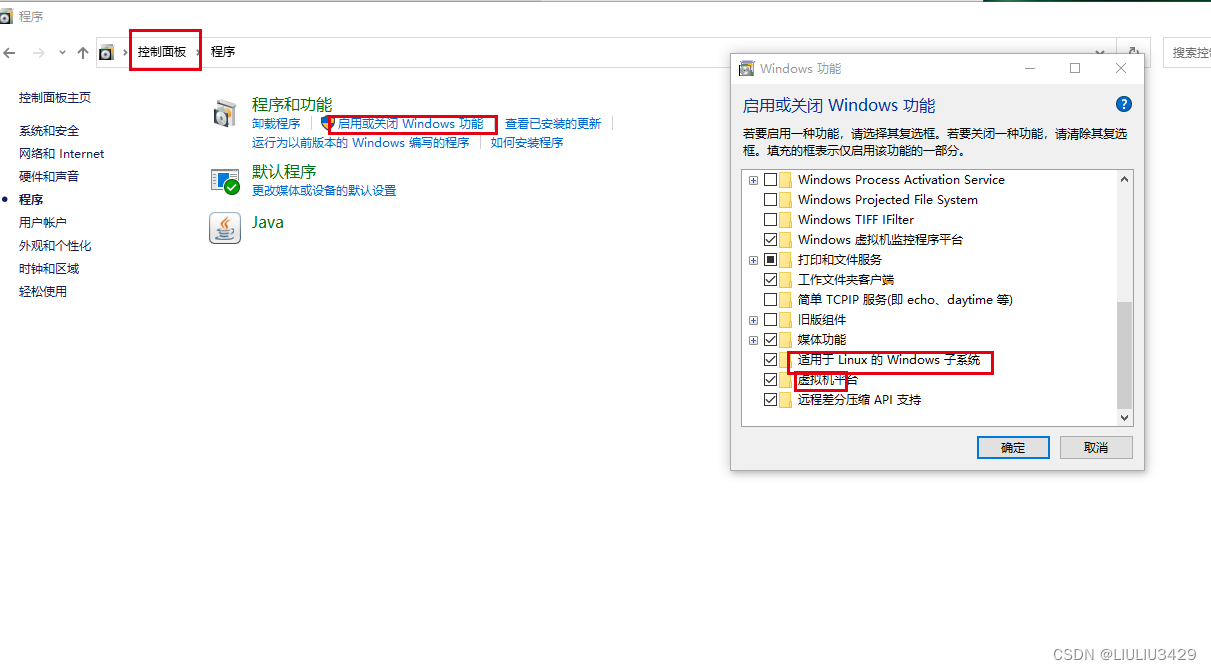
声明:本文内容由网友自发贡献,不代表【wpsshop博客】立场,版权归原作者所有,本站不承担相应法律责任。如您发现有侵权的内容,请联系我们。转载请注明出处:https://www.wpsshop.cn/w/我家自动化/article/detail/69246?site
推荐阅读
相关标签


